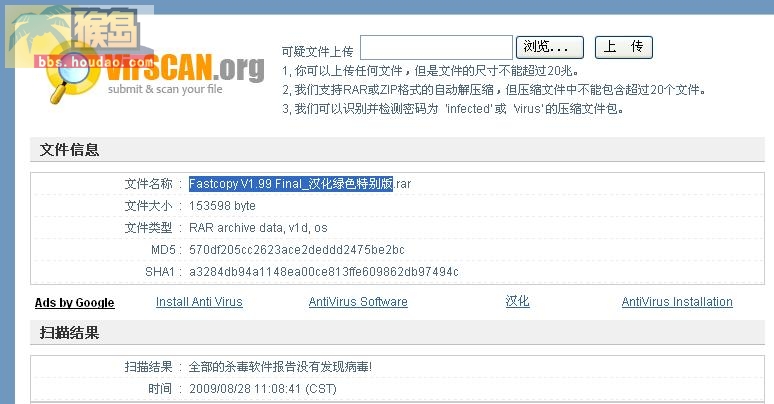Fastcopy V1.99 Final_汉化绿色特别版 文件拷贝的工具、可以支持右键菜单扩展大家一般要拷贝电影很慢的,但是用这个东西速度飞快,是XP系统的20倍 Fastcopy V1.99 Final_汉化绿色特别版 如图 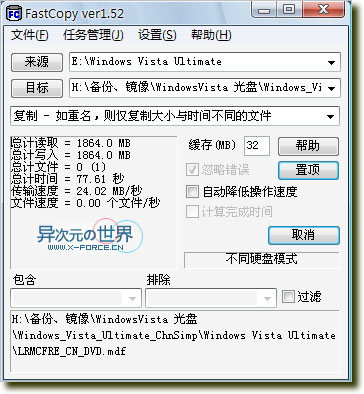 大家每天几乎都会在磁盘间相互拷贝文件的,通常情况下都是利用Windows自带的复制粘贴功能来实现。这样做在数据量较小的情况下倒也没什么问题,www.x-force.cn但是数据量较大时,如电影、游戏等数GB的大文件的复制,特别是在两个不同硬盘间的拷贝,系统自带的复制功能的“龟”速绝对让你心烦火爆!这时你是否希望能换一个装法拉利引擎的拷贝软件再来拷贝?
大家每天几乎都会在磁盘间相互拷贝文件的,通常情况下都是利用Windows自带的复制粘贴功能来实现。这样做在数据量较小的情况下倒也没什么问题,www.x-force.cn但是数据量较大时,如电影、游戏等数GB的大文件的复制,特别是在两个不同硬盘间的拷贝,系统自带的复制功能的“龟”速绝对让你心烦火爆!这时你是否希望能换一个装法拉利引擎的拷贝软件再来拷贝?
对,今天给大家介绍的就是一款堪称史上最快的文件复制软件 —— FastCopy ,它将带给你极速的拷贝神话! Fastcopy为什么这么快 文件复制操作都是通过“从介质(硬盘)读数据→写入缓存→从缓存中读出→向介质(硬盘)写入数据”这几项步骤来完成的,并且这些步骤都是多个线程同时进 行的,如果线程之间的协同运作不够完美,那速度就会大打折扣,有些线程忙得要命,而有些却必须得等待。Fastcopy就是优化了它们之间的工作顺序,大 大提高了速度。
快速拷贝,就要露两手 1.通过软件界面复制或移动文件
启动Fastcopy,点击主界面中的“来源”,在弹出对话框中选择源文件,点击“目标”按钮设置一下目标磁盘或目录,最后点击“执行”按钮即可。另外 还可以通过拖动的方法直接将源文件和目标文件夹拖放到“来源”或“目标”文本框中。在复制文件的过程中,Fastcopy由慢到快,并迅速跃升并稳定在每 秒21MB~24MB之间,速度惊人。
2.通过右键菜单直接拷贝或移动文件
通过右键菜单来操作当然更方便, Fastcopy提供的右键复制功能在默认情况下是关闭的,怎么打开呢?单击菜单“设置→右键扩展”,在弹出的“右键扩展”对话框中勾选“右键点击命令” 和“右键拖放命令”框的相关命令,单击“安装”按钮就行了。以后在需要操作的文件或文件夹上单击右键,从弹出菜单中选择“复制(Fastcopy)”、 “删除(Fastcopy)”、“移动(Fastcopy)”等命令,
www.x-force.cn就能用Fastcopy进行相关的操作了。
查毒报告(0%)
http://www.virscan.org/report/531881203d390882e789fef7b14d3139.html